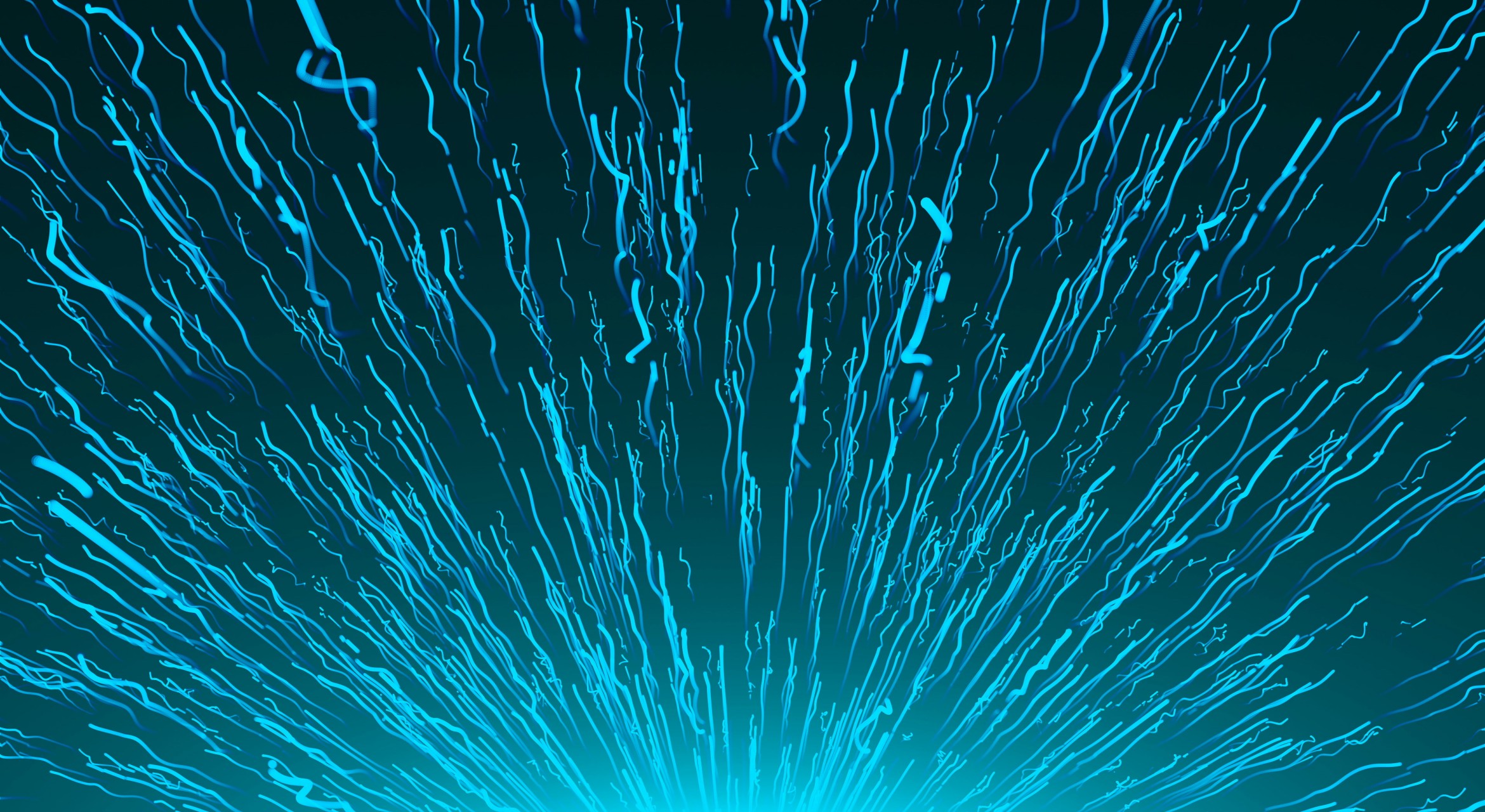在鸿蒙(HarmonyOS)应用开发中,实现数据的下拉刷新与上拉加载是一项常见的需求,特别是在列表展示应用时。这种交互方式可以有效提升用户体验,使得数据的获取更加流畅。本文将提供一些关于下拉刷新与上拉加载的基本实现思路与代码示例。
下拉刷新与上拉加载的基本概念
- 下拉刷新:用户通过下拉操作来更新或加载最新的数据。
- 上拉加载:用户通过上拉操作来加载更多的数据,通常用于分页加载。
开发环境准备
在开始之前,请确保您已经安装好鸿蒙开发环境,并创建了一个基本的鸿蒙应用。
数据源与页面布局
我们将以一个简单的列表为例,列表中展示一系列文本数据。以下是页面布局的示例,使用ListComponent组件来展示数据。
<Ability xmlns:ohos="http://schemas.huawei.com/resource/ohos">
<Vertical>
<ListComponent id="dataList" style="list_style">
<ListItem>
<Text id="itemText" />
</ListItem>
</ListComponent>
</Vertical>
</Ability>
数据模型
在JS文件中,我们需要设置初始的数据源以及定义下拉刷新和上拉加载的方法。
const DATA_SOURCE = [
"数据项1", "数据项2", "数据项3", "数据项4", "数据项5"
];
let currentPage = 1;
let pageSize = 5;
export default {
data: {
dataList: [],
loading: false
},
onInit() {
this.loadData();
},
loadData() {
this.setData({ loading: true });
// 模拟延迟加载数据
setTimeout(() => {
this.setData({
loading: false,
dataList: this.dataList.concat(DATA_SOURCE.slice((currentPage - 1) * pageSize, currentPage * pageSize))
});
currentPage++;
}, 1000);
},
onRefresh() {
// 重置数据并重新加载
currentPage = 1;
this.setData({ dataList: [] });
this.loadData();
},
onLoadMore() {
this.loadData();
}
};
下拉刷新与上拉加载的配置
在ListComponent中,我们需要设置相关属性来实现下拉刷新和上拉加载的功能。这个主要通过onRefresh和onLoadMore两个事件处理来实现。
<ListComponent
id="dataList"
onRefresh="{{onRefresh}}"
onLoadMore="{{onLoadMore}}"
refreshing="{{loading}}">
<ListItem>
<Text id="itemText">{{item}}</Text>
</ListItem>
</ListComponent>
代码整合
完整的鸿蒙应用中,您需要将上述代码片段整合在一起。最终的文件结构大体如下:
- index.ets (Ability)
- index.js (逻辑)
总结
通过以上的步骤,我们成功地实现了一个基本的下拉刷新与上拉加载的功能。这只是一个基础的实现,开发者可以根据实际需求增加更多的功能,比如处理网络请求,错误处理,或是加载状态的 UI 展示等。希望本篇文章能为你在鸿蒙应用开发中实现这一功能提供帮助。
![[前端]单点登录 SSO](http://img.makehui.com/231.jpg)